第3课 整理归类文件的方法 课件(共32张PPT)
文档属性
| 名称 | 第3课 整理归类文件的方法 课件(共32张PPT) |  | |
| 格式 | zip | ||
| 文件大小 | 4.5MB | ||
| 资源类型 | 教案 | ||
| 版本资源 | 桂教版 | ||
| 科目 | 信息技术(信息科技) | ||
| 更新时间 | 2019-05-17 15:19:41 | ||
图片预览


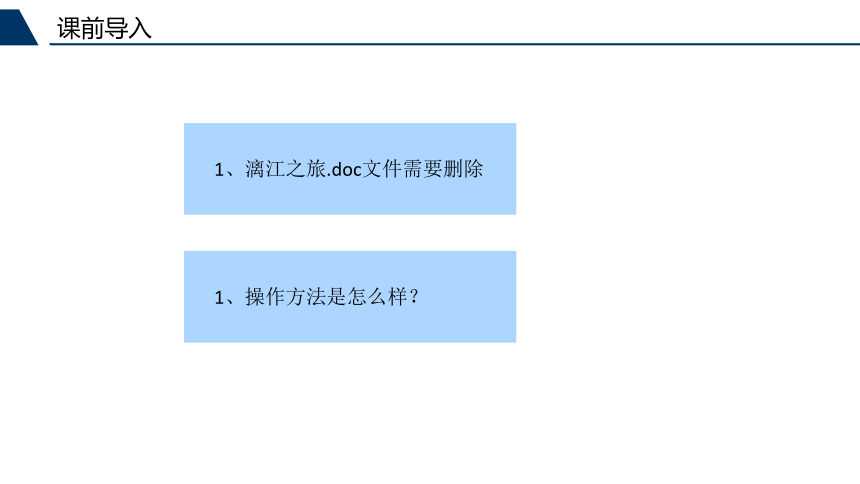
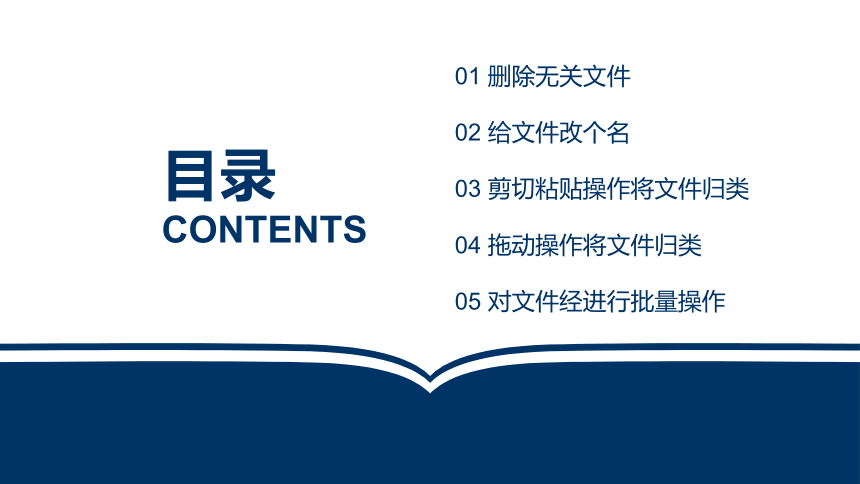
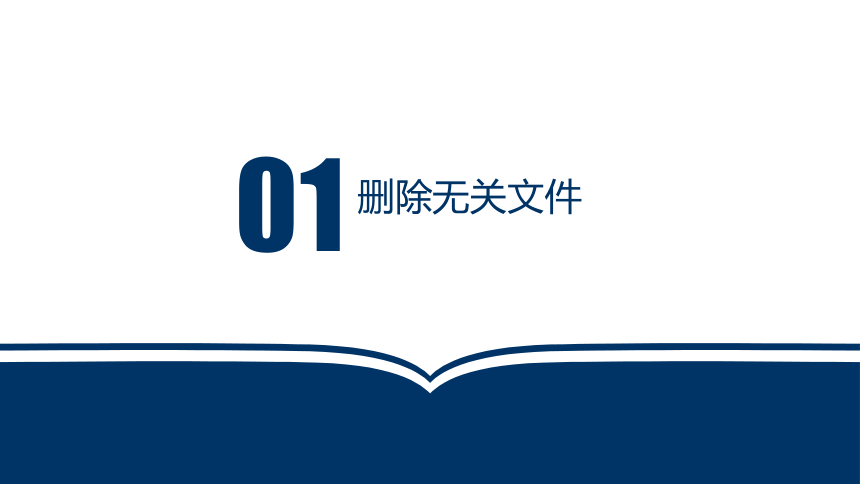
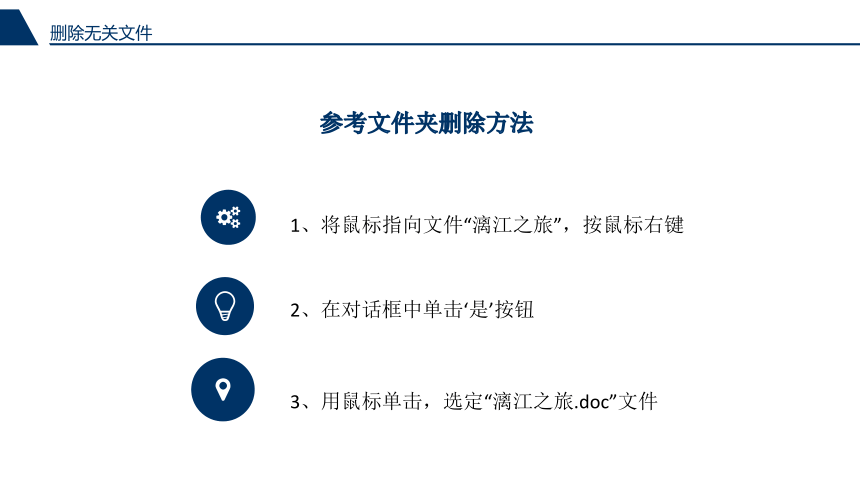

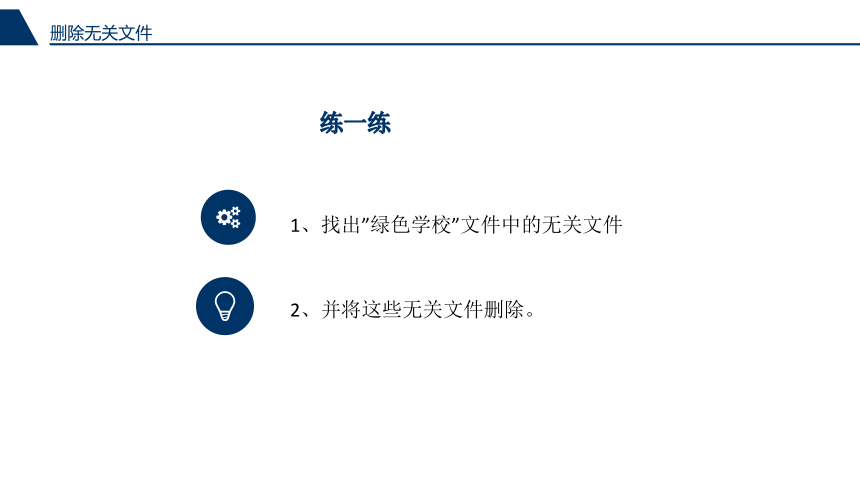

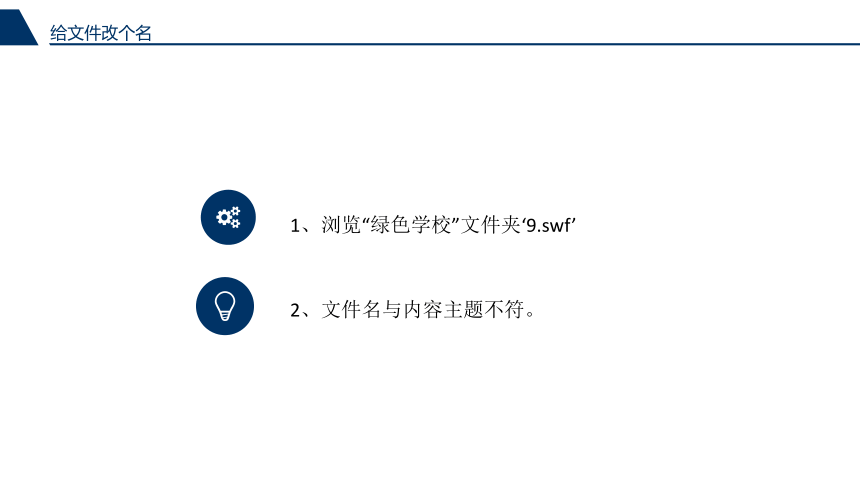
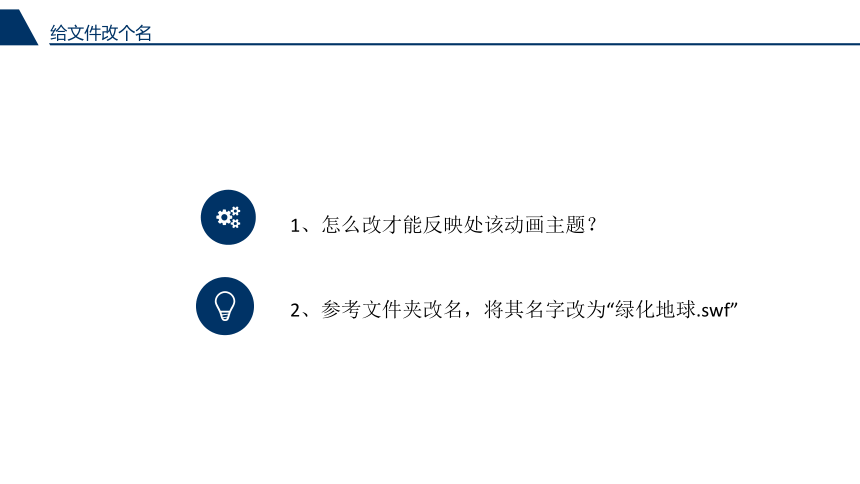

文档简介
课件32张PPT。3、整理归类文件的方法课前导入作为一名档案管理员,我们收集到了各种各样的文件资料,但是,在收集到的文件里包含了一些与绿色学校无关的或者文件名不好理解的文件。现在,我们需要删掉那些无关的文件,并给文件改个直观一点的文件名,再把文件移到相应的文件夹中进行分类。你知道如何进行这些操作吗?
本节课,我们将通过一系列的学习活动,掌握文件重命名、删除、剪切、粘贴和拖动等操作方法,学会如何更有效地管理计算机中的文件。活动主题课前导入01 删除无关文件02 给文件改个名03 剪切粘贴操作将文件归类04 拖动操作将文件归类目录CONTENTS05 对文件经进行批量操作删除无关文件01删除无关文件参考文件夹删除方法1、将鼠标指向文件“漓江之旅”,按鼠标右键2、在对话框中单击‘是’按钮3、用鼠标单击,选定“漓江之旅.doc”文件删除无关文件 快捷菜单也称关联菜单,它有很强的针对性,在将鼠标指向或选定某一对象后,单击鼠标右键就会弹出快捷菜单。对不同的操作对象菜单内容会有所不同。这使得操作更加方便快捷。
我们可以使用窗口中的菜单,也可以使用快捷菜单还可以使用工具栏中的按钮,对文件和文件夹进行各种管理操作。删除无关文件练一练1、找出”绿色学校”文件中的无关文件2、并将这些无关文件删除。给文件改个名02给文件改个名1、浏览“绿色学校”文件夹‘9.swf’2、文件名与内容主题不符。给文件改个名1、怎么改才能反映处该动画主题?2、参考文件夹改名,将其名字改为“绿化地球.swf”给文件改个名1、属于资料性的文件,基本文件名尽量用汉字命名2、基本文件名长度尽量减短,不要超过20个汉字文件名应具有以下特点3、文件名能反映文件的主题4、原来文件相应的扩展名不应改动给文件改个名1、文件的扩展名是用于区分文件的类型,它通常在创建文件时自动设定,我们在对文件进行重命名时,要注意不要修改,否则文件可能不能正常打开2、在window中可以通过设置将常见的扩展名显示或隐藏剪切粘贴操作将文件归类
03剪切粘贴操作将文件归类1、如何将“绿色学校”中的文件再分类?2、分别放进相应的文件夹3、按文件本身类型存放剪切粘贴操作将文件归类1、剪切文件首先单击选定要剪切的文件,再选择“编辑”菜单中的“剪切”命令,把文件剪切下来。剪切粘贴操作将文件归类1、完成操作后,原来文件还存在吗?思考!剪切粘贴操作将文件归类2、粘贴文件要把“剪切”下来的文件放到“图片”文件夹中,要先双击“图片”文件夹,进入该文件夹中,然后再按图3-4所示的操作步骤把文件“粘贴”进去。剪切粘贴操作将文件归类1、把文件“保护环境.jpg”移到”图片”文件夹2、观察在进行粘贴操作前后,文件所在位置变化,并归纳以上方法步骤。剪切粘贴操作将文件归类注意拖动时文件图标的变化,在拖动过程中(一定不要
放开鼠标键)可以看到复制标志:一个方框,中间有一个加号。如没有标志就是移动操作。注意拖动时文件图标的变化,在拖动过程中(一定不要
放开鼠标键)可以看到复制标志:一个方框,中间有一个加号。如没有标志就是移动操作。拖动操作将文件归类04拖动操作将文件归类1、在用“剪切----粘贴”方法归类文件时,会比较复杂。2、有没有比较快捷方法?拖动操作将文件归类1、拖动操作拖动操作将文件归类1、如果要移动文件的目的地不是在当前位置,能使用拖动的方法吗?请同学们试试看。对文件经进行批量操作05对文件经进行批量操作1、在进行操作时,若文件 很多,怎么做比较块?2、Windows中提供了可以同时选择多个文件同一操作。(删除,剪切,粘贴,拖动)对文件经进行批量操作1、选定连续排列多个文件(用 Shift健)对文件经进行批量操作2、选定不连续排列多个文件(用 Ctrl健)对文件经进行批量操作3、选定全部文件(用 Ctr1+A健)课后作业感谢聆听
本节课,我们将通过一系列的学习活动,掌握文件重命名、删除、剪切、粘贴和拖动等操作方法,学会如何更有效地管理计算机中的文件。活动主题课前导入01 删除无关文件02 给文件改个名03 剪切粘贴操作将文件归类04 拖动操作将文件归类目录CONTENTS05 对文件经进行批量操作删除无关文件01删除无关文件参考文件夹删除方法1、将鼠标指向文件“漓江之旅”,按鼠标右键2、在对话框中单击‘是’按钮3、用鼠标单击,选定“漓江之旅.doc”文件删除无关文件 快捷菜单也称关联菜单,它有很强的针对性,在将鼠标指向或选定某一对象后,单击鼠标右键就会弹出快捷菜单。对不同的操作对象菜单内容会有所不同。这使得操作更加方便快捷。
我们可以使用窗口中的菜单,也可以使用快捷菜单还可以使用工具栏中的按钮,对文件和文件夹进行各种管理操作。删除无关文件练一练1、找出”绿色学校”文件中的无关文件2、并将这些无关文件删除。给文件改个名02给文件改个名1、浏览“绿色学校”文件夹‘9.swf’2、文件名与内容主题不符。给文件改个名1、怎么改才能反映处该动画主题?2、参考文件夹改名,将其名字改为“绿化地球.swf”给文件改个名1、属于资料性的文件,基本文件名尽量用汉字命名2、基本文件名长度尽量减短,不要超过20个汉字文件名应具有以下特点3、文件名能反映文件的主题4、原来文件相应的扩展名不应改动给文件改个名1、文件的扩展名是用于区分文件的类型,它通常在创建文件时自动设定,我们在对文件进行重命名时,要注意不要修改,否则文件可能不能正常打开2、在window中可以通过设置将常见的扩展名显示或隐藏剪切粘贴操作将文件归类
03剪切粘贴操作将文件归类1、如何将“绿色学校”中的文件再分类?2、分别放进相应的文件夹3、按文件本身类型存放剪切粘贴操作将文件归类1、剪切文件首先单击选定要剪切的文件,再选择“编辑”菜单中的“剪切”命令,把文件剪切下来。剪切粘贴操作将文件归类1、完成操作后,原来文件还存在吗?思考!剪切粘贴操作将文件归类2、粘贴文件要把“剪切”下来的文件放到“图片”文件夹中,要先双击“图片”文件夹,进入该文件夹中,然后再按图3-4所示的操作步骤把文件“粘贴”进去。剪切粘贴操作将文件归类1、把文件“保护环境.jpg”移到”图片”文件夹2、观察在进行粘贴操作前后,文件所在位置变化,并归纳以上方法步骤。剪切粘贴操作将文件归类注意拖动时文件图标的变化,在拖动过程中(一定不要
放开鼠标键)可以看到复制标志:一个方框,中间有一个加号。如没有标志就是移动操作。注意拖动时文件图标的变化,在拖动过程中(一定不要
放开鼠标键)可以看到复制标志:一个方框,中间有一个加号。如没有标志就是移动操作。拖动操作将文件归类04拖动操作将文件归类1、在用“剪切----粘贴”方法归类文件时,会比较复杂。2、有没有比较快捷方法?拖动操作将文件归类1、拖动操作拖动操作将文件归类1、如果要移动文件的目的地不是在当前位置,能使用拖动的方法吗?请同学们试试看。对文件经进行批量操作05对文件经进行批量操作1、在进行操作时,若文件 很多,怎么做比较块?2、Windows中提供了可以同时选择多个文件同一操作。(删除,剪切,粘贴,拖动)对文件经进行批量操作1、选定连续排列多个文件(用 Shift健)对文件经进行批量操作2、选定不连续排列多个文件(用 Ctrl健)对文件经进行批量操作3、选定全部文件(用 Ctr1+A健)课后作业感谢聆听
